どうも! Maya太郎です!
今回の記事の元になるチュートリアル
↓ リンクです(英語のみ)
https://support.solidangle.com/display/A5AFMUG/Toon+Shading+with+the+Facing+Ratio+shader
このチュートリアル内容を補足するシリーズを①~④までつづけている、というわけです。
チュートリアルで用いられているノードの接続図ですが
前回まで順を追って
その役割を説明してきました。
今回その最後の部分である「Color Correct」の説明をします。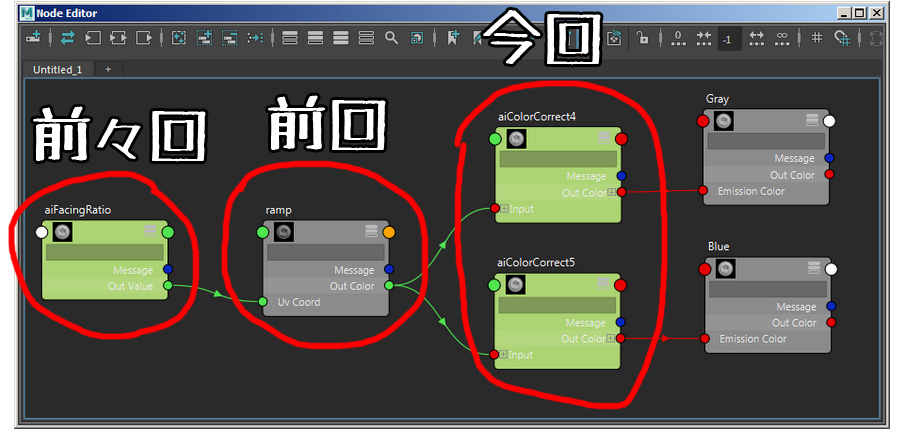
二手に分かれているのは、ノードの構造が複雑というわけではなく
作例のロボットの部品ごとに色分けをしているだけです。
(途中までのノードを共有している)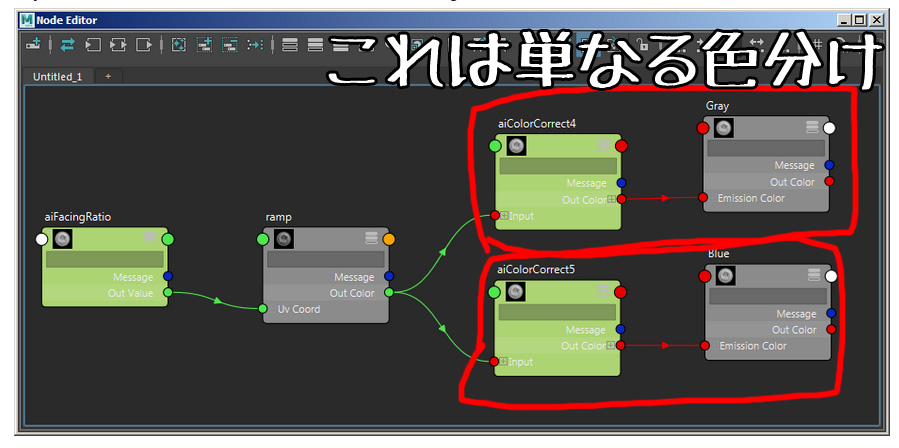
ちょうどこの部分だと思われます。
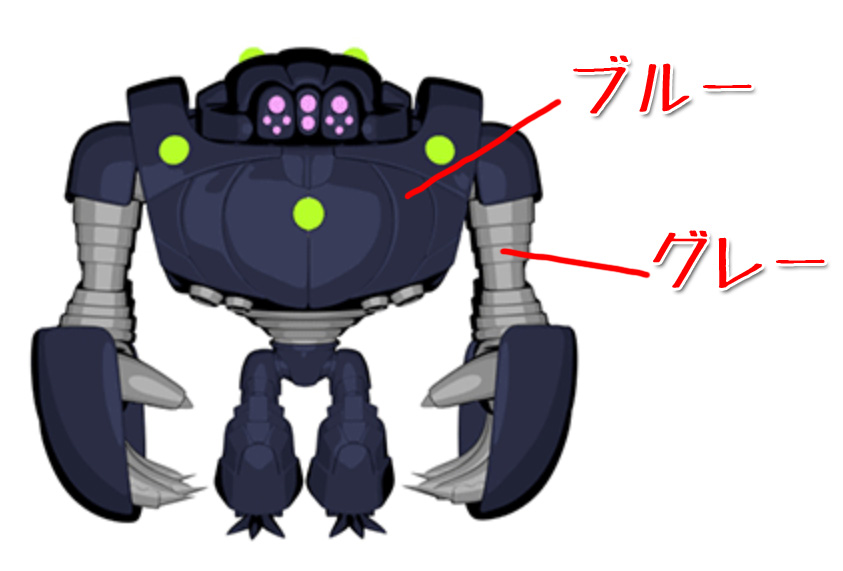
Color correctの役割
このノードの機能は…
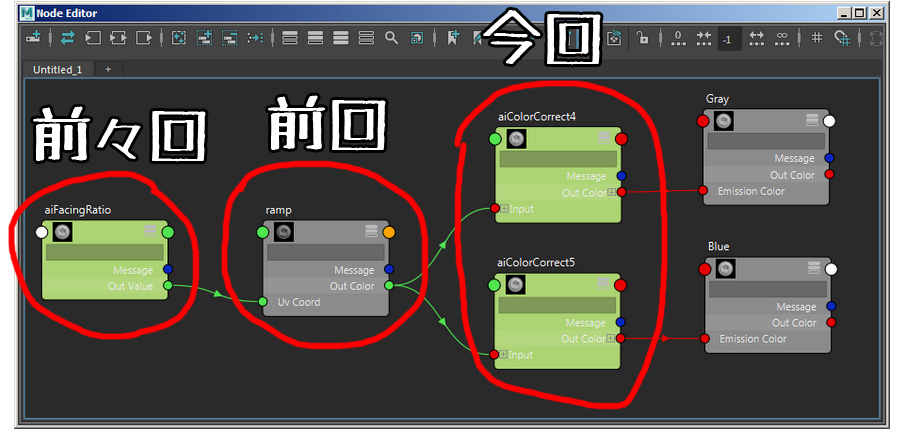
一連の工程の流れでいえば「色調整」に当たります。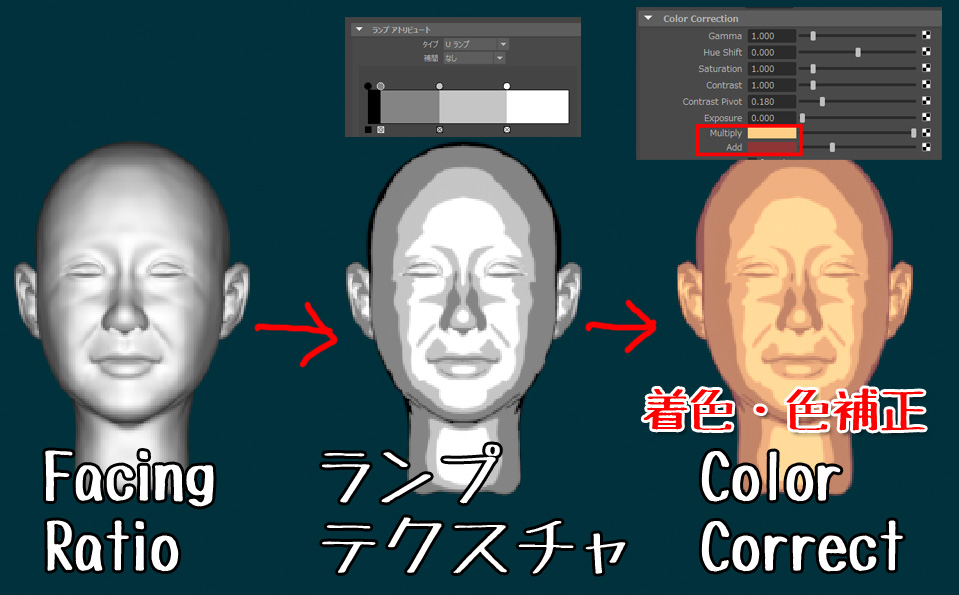
本来ならばランプテクススチャーに直接着色すれば済むことなのですが…
おそらく、作業途中でもランプの階調表現調整が必要になるので、
着色部分と階調管理は別工程にした方が実用度が上がるとの判断かと思われます。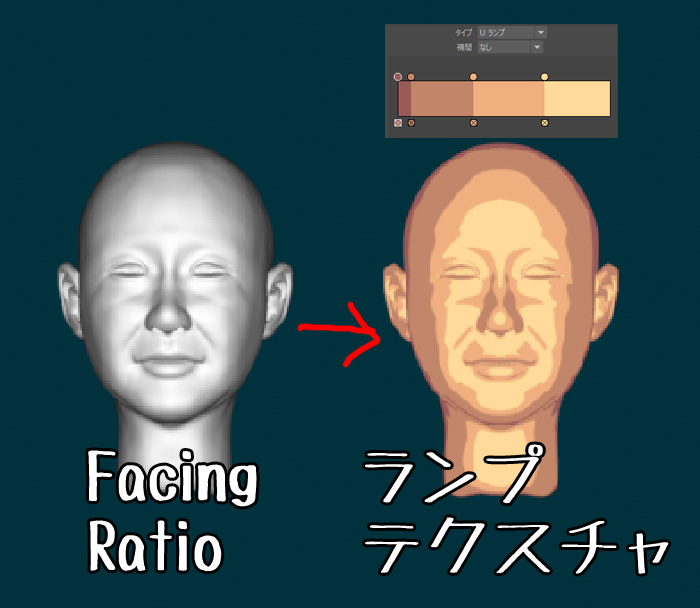
Color Correctの詳細は
https://support.solidangle.com/display/A5AFMUGJPN/Color+Correct
こちらでご覧ください(ユーザーガイド)
このノードは単純に色調整用の機能だけなので
とてもシンプルで分かりやすいです。
今回の作例の場合は
調整するノードはMultiplyに着色する色を設定するだけで構いません。
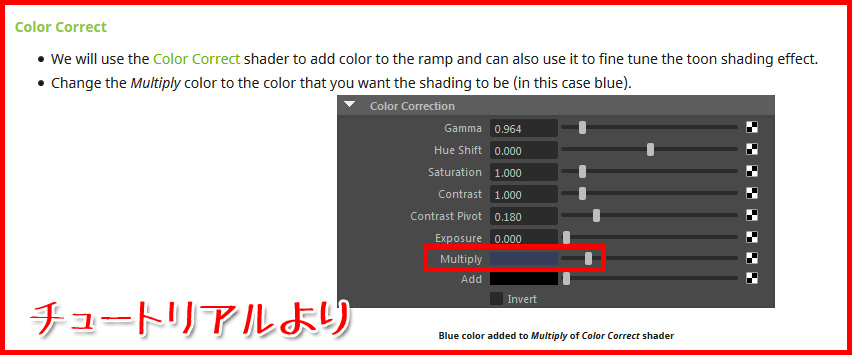
トゥーン表現で必要なマテリアル設定
トゥーンの表現をする場合、「陰影表現」を無効にする必要があります。
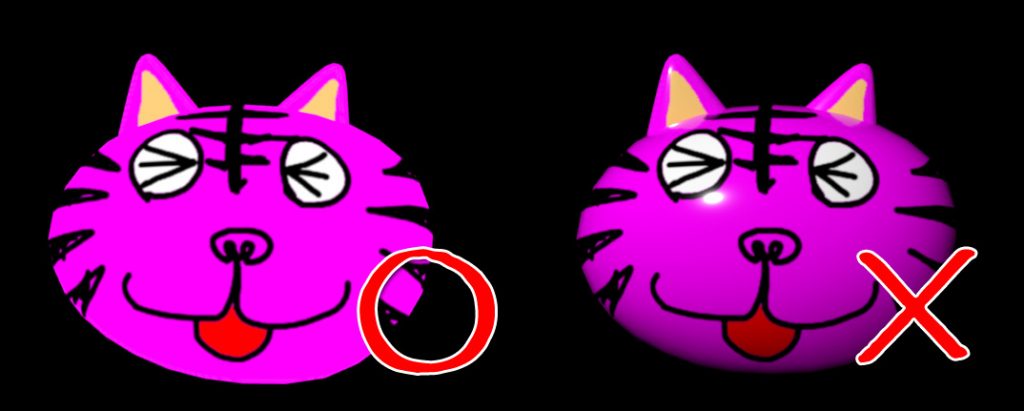
①シェーディング効果をなくす
色に関するノードは「Base」のカラーに接続せずに
Emissionのカラーに接続。
そして、Emissionを有効化するためにWeight値を1にする
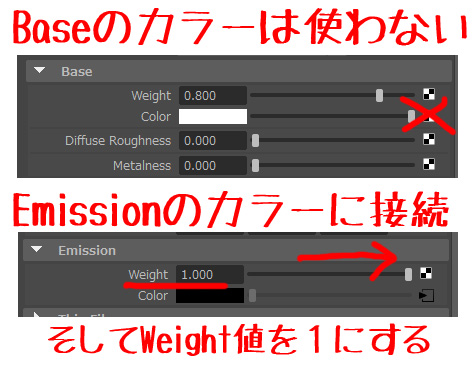
②光沢を無くす
スペキュラーのweightを0にして、光沢感をなくす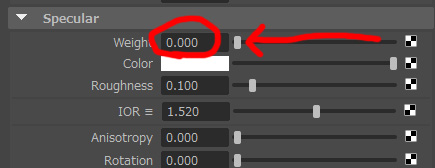
もっと楽な方法も…
Arnold5から実装されたFlatシェーダーを使うと
これらの設定をしなくても簡単に使えるかもしれません。
光沢感も何もない、単なるフラットな質感専用のシェーダーですから…
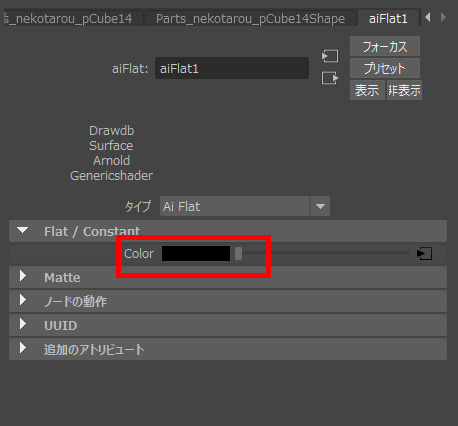
まとめ
数回にわたってチュートリアルの内容を大雑把に解説してきました。
皆さんもこの記事やチュートリアル内容を参考に作業してみればわかりますが…
実は物足りない部分がある…
ということに気がつくかもしれません。
来週、物足りない部分を補足するための改良方法を紹介する予定です。
では!
